Page 25 of 115

Radio25● I tillegg til digitale lydtjenester avhøy kvalitet kan DAB også sendeprogramtilknyttet data og en
mengde andre datatjenester
inklusive reise- og trafikkinforma‐ sjon.
● Så lenge DAB-mottakeren kan ta
inn signalet som sendes av en
radiostasjon (selv om signalet er svært svakt), er lydgjengivelsensikret.
● Ved dårlige mottaksforhold redu‐
seres volumet automatisk for å
unngå ubehagelig lyd.
● Interferens som forårsakes av stasjoner på frekvenser i nærhe‐
ten av hverandre (et fenomen
som er typisk ved AM- eller FM-
mottak), skjer ikke med DAB.
Hvis DAB-signalene er for svake
til å fanges inn av radioen, skifter systemet til samme program på
en annen DAB- eller FM-stasjon.
● Dersom DAB-signalet sendes tilbake av naturlige hindringer
eller bygninger, forbedres motta‐kerkvaliteten til DAB, mens AM- eller FM-mottaket blir betydelig
svekket i slike tilfeller.
● Når DAB-mottak er aktivert, er FM-søkeren for Infotainment
aktiv i bakgrunnen og søker hele
tiden etter de FM-stasjonene
som gir best mottak. Hvis TP
3 23 er aktivert, blir trafikkmel‐
dingene sendt fra den FM-stasjo‐
nen som gir best mottak. Deakti‐
ver TP hvis du ikke vil at DAB-
sendingene skal avbrytes av FM-
trafikkmeldinger.
DAB-meldinger
I tillegg til musikkprogrammene
sender mange DAB-stasjoner også
meldinger av forskjellige kategorier.
Mens du er i en DAB-hovedmeny,
velges Meny for å åpne DAB-meny og
deretter velges Meldinger.
Hvis du aktiverer noen av eller alle kategoriene, blir DAB-tjenesten som
mottas, avbrudd ved en melding i
disse kategoriene.
Aktiver ønsket kategori.
Page 26 of 115

26Eksterne enheterEksterne enheterGenerell informasjon .................... 26
Spille lyd ...................................... 27
Vise bilder .................................... 28
Bruk av apper .............................. 29Generell informasjon
En kontakt for tilkobling av eksterne
enheter er plassert i midtkonsollen.
Les dette
Kontaktene må alltid holdes rene og
tørre.
USB-kontakt
Det kan tilkobles en MP3-spiller,
USB-enhet eller smarttelefon til USB- porten. Infotainment kan spille
musikkfiler eller vise bilder i eksterne
lagringsmedier.
Når enheten er koblet til USB-kontak‐
ten, kan enhetene som er nevnt over,
betjenes via betjeningselementene
og menyene i Infotainment.
Les dette
Infotainmentsystemet støtter ikke
alle typer tilleggsenheter.
Koble til / koble fra en enhet
Koble USB-enheten til USB-kontak‐
ten.Les dette
Hvis en ikke-lesbar USB-enhet er
koblet til, vises en tilsvarende feil‐
melding, og infotainmentsystemet
skifter automatisk til forrige funksjon.
For å koble fra USB-enheten velger
du en annen funksjon og fjerner USB- lagringsenheten.Merk
Unngå å koble fra enheten under
avspilling. Det kan skade enheten
eller infotainmentsystemet.
Bluetooth
Enheter som støtter Bluetooth-
musikkprofilene A2DP og AVRCP
kan kobles trådløst til infotainment‐
systemet. Infotainment kan spille
musikkfiler fra disse enhetene.
Koble til en enhet
Detaljert beskrivelse av Bluetooth-
tilkobling 3 58.
Page 27 of 115

Eksterne enheter27Filformater
Lydfiler
Bare enheter som er formatert i filsy‐
stemene FAT32, NTFS og HFS+ er
støttet.
Les dette
Det kan hende at noen filer ikke spil‐ les av riktig. Det kan skyldes forskjel‐
lige opptaksformat eller tilstanden til
filen.
Filer fra nettbutikker med digital
rettighetsadministrasjon kan ikke
spilles.
Lydfilformatene som kan spilles,
er .mp3, .wma, .aac og .m4a.
Ved avspilling av en fil med ID3-tagin‐ formasjon kan infotainmentsystemet
vise informasjon, for eksempel navn på spor og artist.
Bildefiler
Bildefilformatene som kan vises, er .jpg, .jpeg, .bmp, .png og .gif.
Filene må ha en maksimal størrelse
på 2048 piksler i bredde og
2048 piksler i høyde (4MP).Gracenote
Databasen Gracenote inneholderinformasjon om mediedata som for
tiden er tilgjengelig på markedet.
Når du kobler til eksterne enheter, blir sporene eller filene gjenkjent av
Gracenote-funksjonen.
Hvis Gracenotes normaliseringsfunk‐
sjon er aktivert, blir stavefeil i MP3-
tagdata automatisk rettet. På den
måten kan søkeresultatene i media
forbedres.
Trykk HOME og velg så Innstillinger.
Velg Radioinnstillinger og deretter
Gracenote-alternativer .
Aktiver Gracenotes normaliserings‐
funksjon.
Spille lyd Begynne avspilling Koble til enheten hvis den ikke er
tilkoblet 3 26.
Trykk HOME og velg deretter USB
eller Bluetooth .
Eksempel: USB-hovedmeny
Funksjonsknapper
Mediefilene på USB- og Bluetooth-
enhetene kan betjenes med knapper
i infotainmentsystemet.
Hoppe til forrige eller neste spor
Trykk på I eller H en eller flere
ganger for å hoppe til forrige eller
neste spor.
Spole raskt forover eller bakover
Trykk og hold I eller H for å spole
raskt fremover eller bakover i det
nåværende sporet.
Page 28 of 115

28Eksterne enheterLydmenyer (audiomenyer)For å vise de aktuelle lydmenyenevelges Innstillinger -
Les dette
Ikke alle menyelementene er tilgjen‐
gelige i alle audiomenyene.
Stokket avspilling
Velg Meny for å vise USB- eller Blue‐
tooth-menyen.
For å spille sporene på den aktuelle
enheten i tilfeldig rekkefølge, aktive‐
res Tilfeldig avspilling .
For å gå tilbake til den normale avspil‐
lingsrekkefølgen, deaktiveres
Tilfeldig avspilling .
Bla gjennom
(bare tilgjengelig i USB-menyer)
For å søke etter et spor i et menysy‐
stem, velg ett av menyalternativene,
for eksempel Mapper, Spillelister eller
Albumer .
Bla gjennom menysystemet til du
finner sporet du leter etter.
Velg sporet for å begynne avspilling.
Egne spillelister
Systemet gjør det mulig å opprette
nye spillelister gjennom Gracenote.
Spor som ligner hverandre settes
sammen i en liste som automatisk
genereres av systemet.
Velg spor som du vil opprette en ny
spilleliste rundt.
Velg Spill mer som denne ... i den
respektive lydmenyen. En ny spilleli‐ ste er opprettet og lagret i Spillelister.
For å slette en spilleliste opprettet av
systemet, velges Slette spilleliste. En
liste over alle opprettede spillelister
vises. Velg spillelisten du ønsker å
slette. Spillelisten er slettet.Vise bilder
Koble til et USB-lagringsmedium
3 26.
Trykk HOME og velg deretter Bilder
for å åpne menyen Bildevisning USB.
En liste over alle bilder og bildemap‐
per i USB-lagringsmediet vises.
Bla gjennom bildene og mappene til
du finner det bildet du er ute etter, og velg det. Bildet vises.
Page 29 of 115

Eksterne enheter29FunksjonsknapperInfo-knapp
Velg Info nederst på skjermen for å
vise informasjon om bildet lagret på USB-mediet, f. eks. et navn eller etnummer. Den aktuelle informasjonen
vises på bildeskjermen.
Hoppe til forrige eller neste bilde
Velg < eller > nederst på skjermen for
å vise forrige eller neste bilde.
Lysbildefremvisning
For å starte en lysbildefremvisning av alle bildene som er lagret i den
aktuelle bildemappen, velges 6
nederst på skjermen. Lysbildefrem‐
visningen er i gang.
Når lysbildefremvisningen er startet,
endres 6 til Q.
Velg Q for å lage pause i lysbilde‐
fremvisningen.
Rotere bildet
Velg R nederst på skjermen for å
rotere bildet.Bildemeny
For å vise bildemenyen velges Meny
nederst på skjermen.
Hovedbildeviser
Velg Bildevisning hovedmeny for å
vise en liste over alle bildemapper, se
ovenfor.
Tidsinnstilling av lysbildefremvisning
For å innstille hvor lenge hvert bilde
skal vises i en lysbildefremvisning,
velges Tidsinnstilling lysbildevisning .
Den aktuelle undermenyen vises.
Velg ønsket alternativ.
Stokke bilder
For å vise bildene i en lysbildefrem‐
visning i tilfeldig rekkefølge, aktiveres Vis bilder tilf. .
Bruk av apper
Ved hjelp av smarttelefonen vil Inter‐ nett-radio-appen AUPEO være
tilgjengelig.
Les dette
Avhengig av valgt konto kan forskjel‐ lige alternativer og egenskaper være tilgjengelige.● Normal konto, gratis
● Premium-konto med ekstra egenskaper, betalbar avgift til
Aupeo
Tilkobling av smarttelefon
Koble til smarttelefonen hvis den ikke er koblet til infotainmentsystemet:
● iPod ®
/iPhone ®
: koble enheten til
USB-kontakten 3 26.
● Android ™-telefon: opprette en
Bluetooth-tilkobling 3 58.
Nedlasting av appen Les dette
Før du kan bruke en applikasjon
med betjeningselementene og
menyene i infotainmentsystemet,
må du installere appen på smartte‐ lefonen.
Last ned AUPEO-appen til smarttele‐
fonen fra den aktuelle app-butikken.
Starte appenTrykk på HOME og velg AUPEO på
startskjermen.
Page 30 of 115

30Eksterne enheterDet etableres en forbindelse til appli‐
kasjonen som er installert på smart‐
telefonen og hovedmenyen i appen
vises på displayet i infotainmentsys‐
temet.
Funksjonsknapper
For å opprette individuelle radiover‐
sjoner brukes funksjonsknappene.
For å hoppe til en annen sang velges
v .
For å vurdere sangene for personlig
innstilling velges ❤ (liker) eller ⊘
(avslå).
For å legge til en sang i favorittlisten
velges f.
AUPEO-stasjonsliste
Trykk på HOME og velg AUPEO. Vri
MENU SELECT for å vise AUPEO
Stasjonsliste .
Favoritter
For å gå til de selvvalgte stasjonene, blandingene og nettradioene som du
tidligere har valgt som favoritter,
velges Favoritter . Velg ønsket favoritt
fra listen.
Musikkvalg
I de andre undermenyene er forskjel‐
lige kategorier for musikkvalg tilgjen‐
gelig.
Les dette
Innholdet i tilbudslisten kan endres.
For å velge musikken du ønsker å
spille, velger du ønskede kategorier.
Aupeo-meny Velg Meny for å vise Aupeo-menyen.
Funksjonene som er tilgjengelig via
funksjonsknappene, kan også utføres
ved å velge de forskjellige menyalter‐ nativene.For å vise AUPEO Stasjonsliste
velges Stasjonsliste .
Page 31 of 115

Navigering31NavigeringGenerell informasjon .................... 31
Bruk ............................................. 33
Angi destinasjon .......................... 36
Veivisning .................................... 44Generell informasjon
Navigeringsapplikasjonen leder deg
på en pålitelig måte frem til reisemå‐
let, uten at du behøver å lese kart.
Trafikksituasjonen i øyeblikket tas
hensyn til i ruteberegningen. Derfor
mottar Infotainment trafikkmeldinger i
det aktuelle mottaksområdet via
RDS-TMC.
Navigeringsapplikasjonen kan imid‐
lertid ikke ta hensyn til trafikkulykker,
trafikkreguleringer som er innført på
kort varsel og farer eller problemer
som oppstår plutselig (f. eks. veiar‐
beider).Merk
Bruk av navigasjonssystemet fritar
ikke føreren for ansvaret for riktig
og oppmerksom atferd i trafikken.
Gjeldende trafikkregler må alltid
følges. Dersom en navigasjons‐ henvisning ikke samsvarer medtrafikkreglene, er det alltid trafikk‐
reglene som gjelder.
Slik virker
avigeringsapplikasjonen
Bilens posisjon og bevegelse regi‐
streres av navigeringsapplikasjonen
ved hjelp av følere. Tilbakelagt strek‐
ning bestemmes av bilspeedomete‐
rets signal og dreiebevegelser i
svinger av en gyroføler. Posisjonen
bestemmes av GPS-satellittene
(Global Positioning System).
Ved å sammenligne følersignalene
med digitale kart, er det mulig å
bestemme posisjonen med en nøyak‐
tighet på ca. 10 meter.
Systemet virker også med dårlig
GPS-mottak, men stedet du er på blir mindre nøyaktig angitt.
Etter at reisemålet eller et sted av
interesse (f. eks. nærmeste bensin‐
stasjon, hotell etc.) er lagt inn, bereg‐
nes ruten fra der du er til det valgte
målet.
Veivisningen skjer med talekomman‐ doer og med en retningspil, og i tillegg med et kart i farger.
Page 32 of 115

32NavigeringInformasjon på kartvisningenFor å vise kartet rundt der du er, tryk‐kes på NAV.
Veivisning ikke aktiv
Hvis veivisningen ikke er aktiv, vises
følgende informasjon:
● I øvre, venstre hjørne et kompass
som viser nord.
● Kartvisning av området rundt stedet hvor du er.
● Stedet hvor du er: vist med en rød
trekant i en grå sirkel.
● Interessepunkter, for eksempel bensinstasjoner, parkeringsom‐
råder eller restauranter, angitt
ved tilhørende symboler (hvis
aktivert).
Veivisning aktiv
Hvis veivisningen er aktiv, vises
følgende informasjon:
● I øverste linje: informasjon om lydkilden som er aktiv, og klokke‐
slettet.
● I øvre, venstre hjørne et kompass-symbol som viser nord.
● Kartvisning av området rundtstedet hvor du er.
● Stedet hvor du er: vist med en rød
trekant i en grå sirkel.
● Rute: vist med blå strek.
● Endelig reisemål vist med et svartrutete flagg.
● Veipunkt (reisemål underveis) vist med en rød "ruter" (rombe).
● Interessepunkter, for eksempel bensinstasjoner, parkeringsom‐
råder eller restauranter, angitt
ved tilhørende symboler (hvis aktivert).
● Trafikkhendelser, for eksempel trafikkork: angitt med tilhørende
symboler (hvis aktivert).
● På venstre side: retningspil og avstand til neste manøvre (avkjø‐ring o.l.).
● På venstre side: Avstanden som gjenstår til endelig reisemål eller
til neste veipunkt.
● På venstre side: anslått ankomst‐
tid eller gjenværende reisetid.
● I nederste linje: gatenavnet der du er.
 1
1 2
2 3
3 4
4 5
5 6
6 7
7 8
8 9
9 10
10 11
11 12
12 13
13 14
14 15
15 16
16 17
17 18
18 19
19 20
20 21
21 22
22 23
23 24
24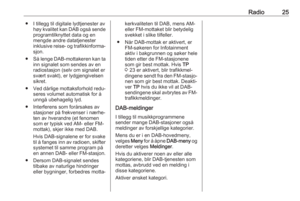 25
25 26
26 27
27 28
28 29
29 30
30 31
31 32
32 33
33 34
34 35
35 36
36 37
37 38
38 39
39 40
40 41
41 42
42 43
43 44
44 45
45 46
46 47
47 48
48 49
49 50
50 51
51 52
52 53
53 54
54 55
55 56
56 57
57 58
58 59
59 60
60 61
61 62
62 63
63 64
64 65
65 66
66 67
67 68
68 69
69 70
70 71
71 72
72 73
73 74
74 75
75 76
76 77
77 78
78 79
79 80
80 81
81 82
82 83
83 84
84 85
85 86
86 87
87 88
88 89
89 90
90 91
91 92
92 93
93 94
94 95
95 96
96 97
97 98
98 99
99 100
100 101
101 102
102 103
103 104
104 105
105 106
106 107
107 108
108 109
109 110
110 111
111 112
112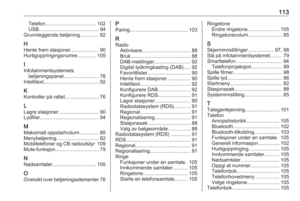 113
113 114
114






